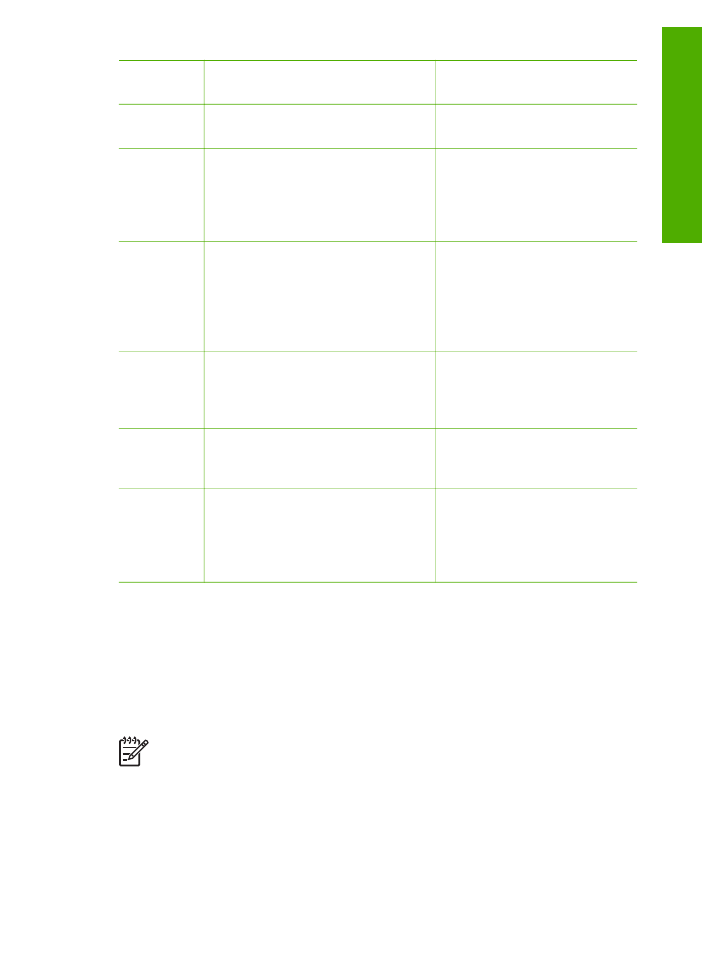
De software gebruiken
U kunt de HP Photosmart-software (Windows) of de HP Photosmart Mac-software
(Mac) gebruiken om toegang te krijgen tot functies die niet beschikbaar zijn via het
bedieningspaneel.
De software wordt op de computer geïnstalleerd wanneer u de HP All-in-One
installeert. Zie de installatiehandleiding bij het apparaat voor meer informatie.
Opmerking
Windows-gebruikers: Als u de minimuminstallatie van de
HP Photosmart-software hebt geselecteerd, wordt niet de hele toepassing,
HP Photosmart Premier, geïnstalleerd maar de HP Photosmart Essential-
software. HP Photosmart Essential wordt aanbevolen voor computers met
beperkte geheugenbronnen. HP Photosmart Essential omvat een eenvoudige
verzameling beeldbewerkingsfuncties in plaats van de standaardverzameling
die deel uitmaakt van de volledige installatie van HP Photosmart Premier-
software.
(vervolg)
Gebruikershandleiding
11
Overzicht
Beschikbare
symbolen
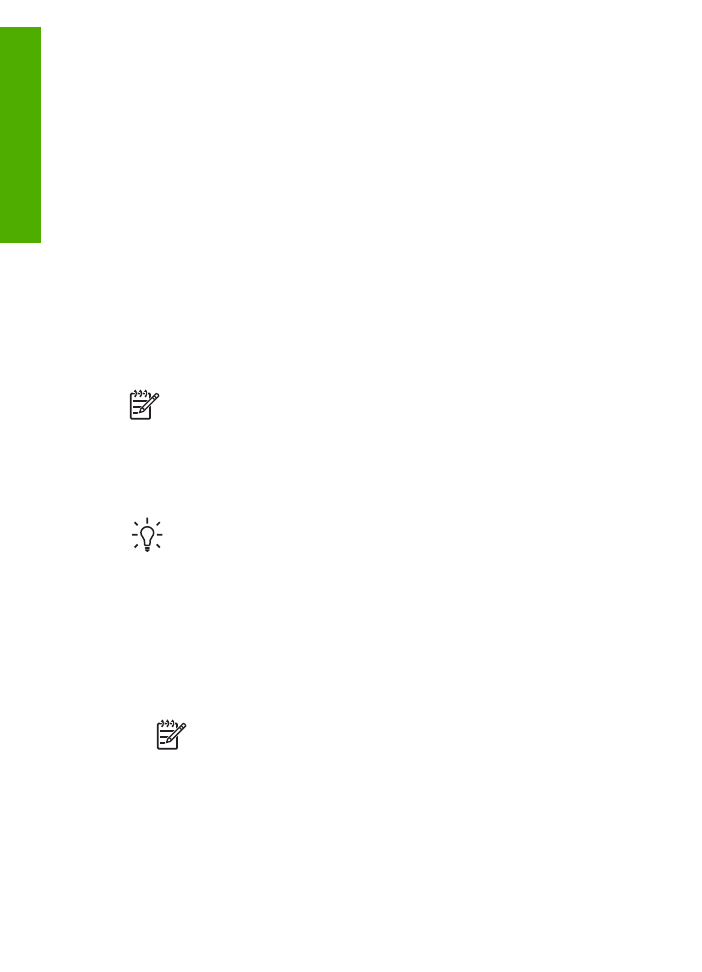
Wanneer in deze handleiding en in de Help op het scherm over de
HP Photosmart-software wordt gesproken, wordt verwezen naar beide versies
van de software, tenzij anders vermeld.
Toegang tot de software verschilt per besturingssysteem (OS). Als u bijvoorbeeld over
een computer met Windows beschikt, start u de HP Photosmart-software in
HP Solution Center
. Als u een Mac hebt, start u de HP Photosmart Mac-software in
het HP Photosmart Studio-venster. In alle gevallen gebruikt u dit punt als startpunt
voor alle software en services.
De HP Photosmart-software starten op een computer met Windows
1.
Voer een van de volgende stappen uit:
–
Dubbelklik op het Windows-bureaublad op het pictogram
HP Solution Center
.
–
Dubbelklik op het pictogram van de
HP Digital Imaging-monitor
in het
systeemvak aan de rechterkant van de taakbalk van Windows.
–
Klik op de knop
Start
op de taakbalk, wijs
Programma's
of
Alle
programma's
aan, selecteer
HP
en klik op
HP Solution Center
.
2.
Als u meer dan één apparaat van HP hebt geïnstalleerd, selecteert u het tabblad
HP All-in-One.
Opmerking
Welke functies beschikbaar zijn in het
HP Solution Center
op
een computer met Windows, hangt af van de apparaten die u hebt
geïnstalleerd. In het
HP Solution Center
worden alleen pictogrammen
weergegeven die gekoppeld zijn aan het geselecteerde apparaat. Als het
geselecteerde apparaat niet is uitgerust met een bepaalde functie, wordt het
pictogram voor deze functie niet in het venster van het
HP Solution Center
weergegeven.
Tip
Als de
HP Solution Center
op de computer geen pictogrammen bevat, is
er mogelijk een probleem opgetreden tijdens de installatie van de software. U
kunt dit probleem oplossen door de HP Photosmart-software via het
Configuratiescherm van Windows volledig te verwijderen en vervolgens
opnieuw te installeren. Zie voor meer informatie de Help op het scherm bij de
HP All-in-One.
De HP Photosmart Mac-software starten op een Mac
1.
Klik op het pictogram HP Photosmart Studio in het Dock.
Het venster HP Photosmart Studio wordt weergegeven. In dit venster kunt u
foto's beheren, bewerken en delen.
Opmerking
Welke functies beschikbaar zijn in de HP Photosmart Mac-
software op een Mac, hangt af van het gekozen apparaat.
2.
Klik op
Apparaten
op de HP Photosmart Studio-taakbalk.
Het venster
HP Device Manager
wordt weergegeven.
3.
Klik op het pictogram voor de HP All-in-One in het gebied
Apparaat selecteren
.
Hiermee kunt u scannen, kopieën maken en onderhoud uitvoeren, zoals het
controleren van het inktniveau in de printcartridges.
Hoofdstuk 1
12
HP Officejet 6300 All-in-One series
Overzicht
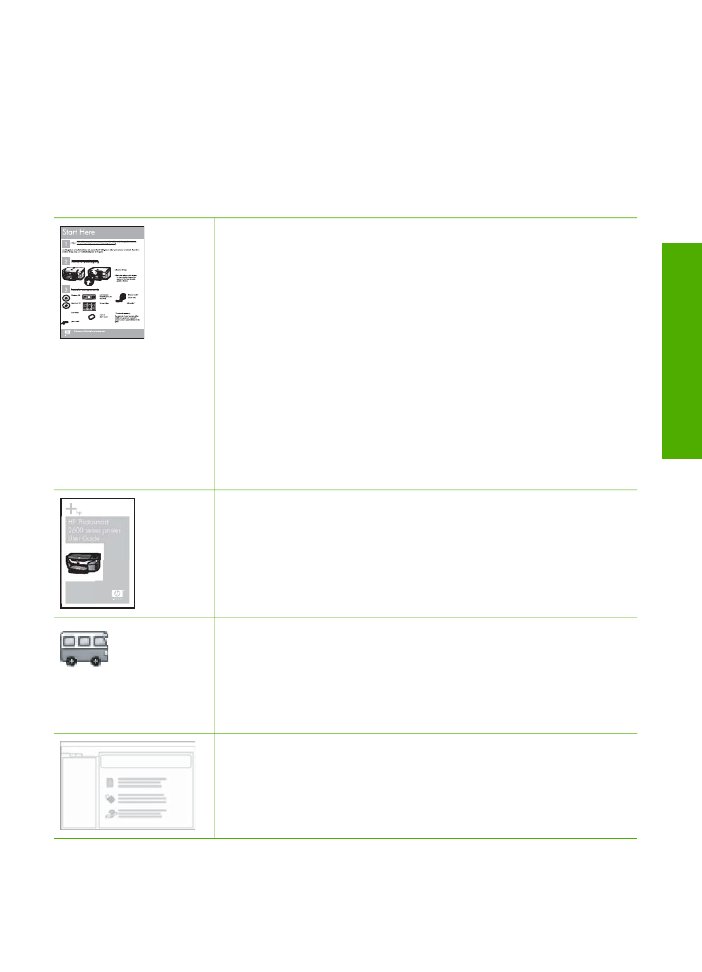
2